上回介紹過iphone備忘錄之後,大家一定很好奇,在iOS16的版本之後,iphone備忘錄除了一般的資料夾之外,還多了一個「快速備忘錄」的資料夾,究竟這個「iphone快速備忘錄怎麼用?」以及快速備忘錄與備忘錄差別呢?為什麼已經有了iphone備忘錄,還要再多一個快速備忘錄?其實這個功能並不是在iOS16之後才有的,只是之前只有出現在macOS與iPadOS中,至於iphone手機的部份則是在iOS16之後才正式加入到內鍵的APP功能裡,可見快速備忘錄對iphone用戶來說是非常實用、便利的,就讓我們看看如何運用這個功能來快速地建立備忘錄,及快速備忘錄的超實用功能吧!
更多閱讀
iphone快速備忘錄與備忘錄差別
快速備忘錄與備忘錄的差別在於我們在開啟iphone備忘錄時,必需先跳出原本正在使用中的APP, 再開啟iphone備忘錄來使用,這時原本使用中的APP就會中斷,如果要再重新使用原本的APP就必需重新載入,不僅耗時,更會耗電。
而使用快速備忘錄時,原本使用中的APP並不會停止運作,而是單獨跳出一個備忘錄的頁面讓我們快速記錄目前手邊的事項,比如在看Youtube影片時,就不會影響到影片的播放,還可以邊看影片邊記錄喔!
iphone快速備忘錄設定:從控制中心直接開啟快速備忘錄
首先,我們想要從iphone的任何畫面或鎖定畫面中直接使用快速備忘錄時,就可以從iphone手機右上角往下滑,呼叫出控制中心,查看裡面是不是已經有內鍵的快速備忘錄圖示,如果沒有的話,就可以從「設定」>「控制中心」>「快速備忘錄」來新增到控制中心裡,如此一來,當我們想要快速記錄手邊事項時就可以直接從控制中心點選快速備忘錄圖示來直接記錄,之後有空時再來好好整理記錄的事項內容。
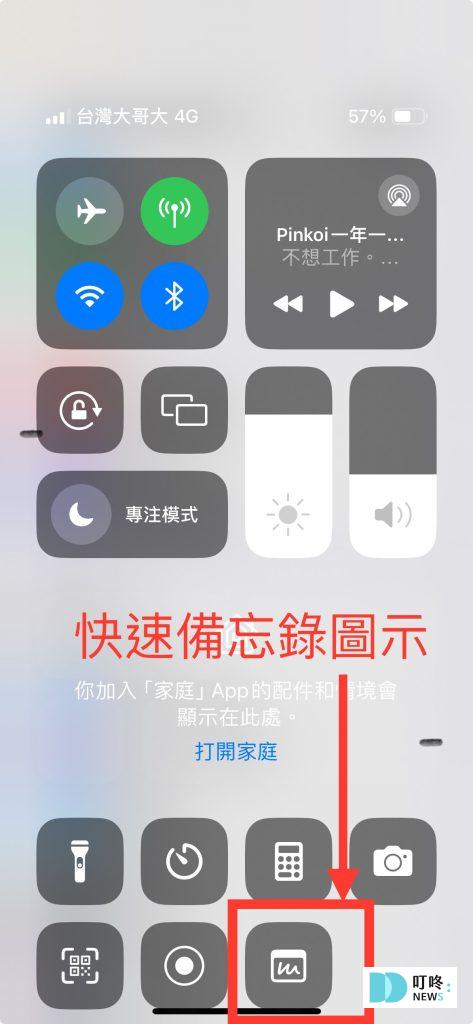


iphone快速備忘錄:快速編輯、儲存及刪除
快速備忘錄的特色在於快速的編輯、儲存及刪除,當我們從控制中心開啟快速備忘錄來編輯完成時,只要從畫面往下滑,就會出現「刪除」及「儲存」的選項,如果不小心寫錯,就可以直接刪除,或是快速儲存已記錄下來的事項到快速備忘錄的資料夾裡囉!
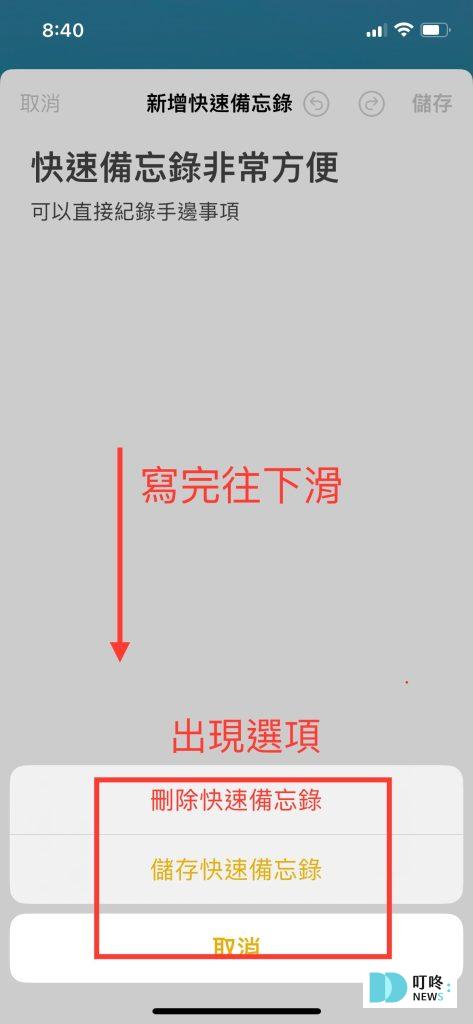
iphone快速備忘錄技巧:透過任何APP的分享鈕快速記錄或收藏照片及影片
當我們在使用手機APP時,看到想要記錄下來的照片、影片,只要是使用中的APP有提供分享的功能,就可以透過「分享」鈕,將瀏覽的照片或影片加入到快速備忘錄裡囉!
例如我想要儲存在IG上的照片,只要在開啟IG時點選下方的「小飛機」按鈕,選擇「分享」,點選「加入新的快速備忘錄」,就可以快速地將你喜愛的圖片新增到快速備忘錄了!同樣地,在Youtube、FB中也可以利用分享鈕來儲存喜愛的貼文或影片哦。

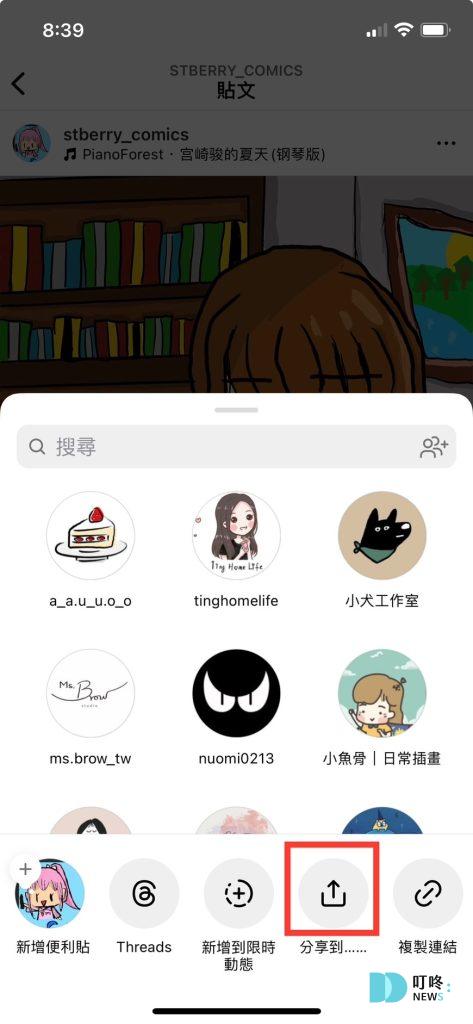
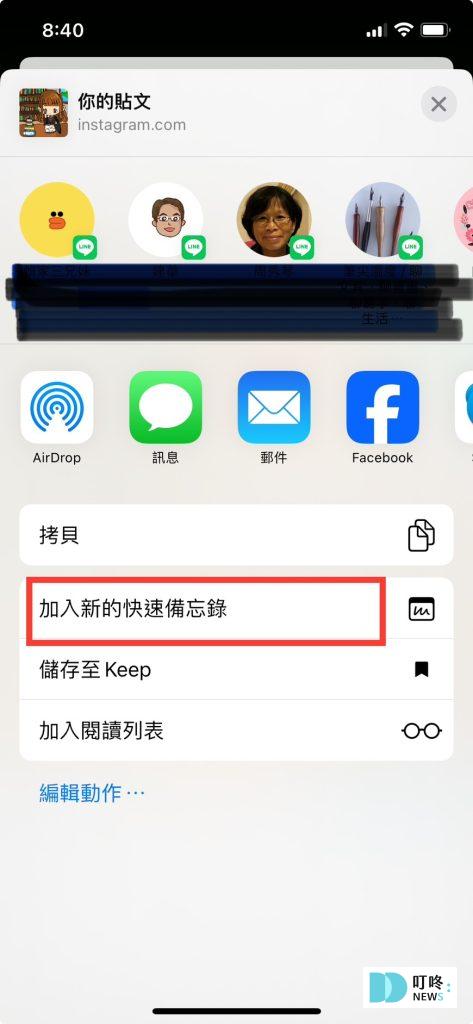
iphone快速備忘錄技巧:快速儲存網頁連結
當我們在瀏覽網站時看到喜愛的網頁,除了將它加到標籤頁面,以利往後觀看之外,也可以透過分享的方式,將網頁連結儲存到快速備忘錄,以便簡單做個記錄或稍後觀看哦。
首先開啟Safari瀏覽器,找到喜愛的網頁,點選網頁下方的「分享」鈕,選擇「加入快速備忘錄」,網頁的連結就會儲存在快速備忘錄裡了,之後只要點選快速備忘錄裡的連結就可以進入網頁繼續觀看囉!在儲存網頁的同時加註喜歡的原因、內容等,會比加入標籤頁來得方便,日後在尋找時也會快速許多哦。

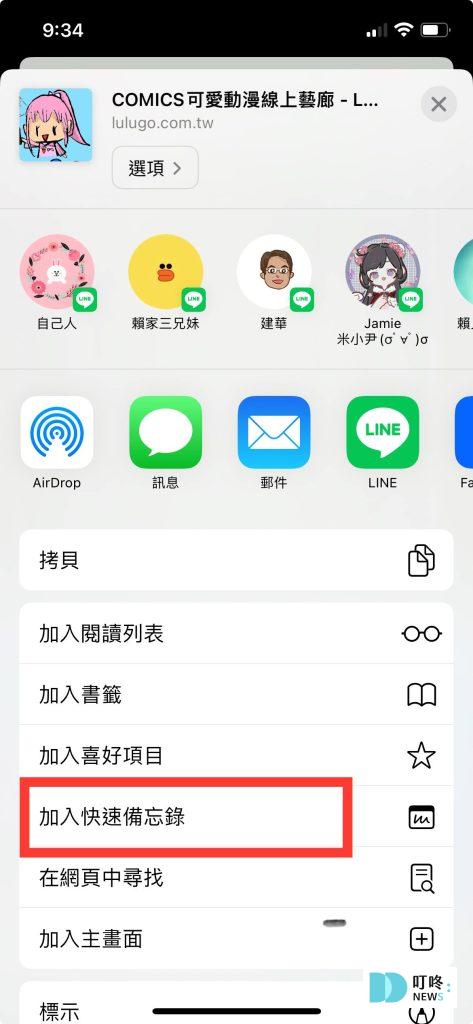

iphone快速備忘錄技巧:快速儲存網頁內容
快速備忘錄除了可以儲存喜愛的網頁連結之外,對於資訊類的文章內容,如果對於其中一段內文有特別喜好,想要將內容及網頁一起儲存起來,就可以在Safari瀏覽器中開啟網頁,選取想要儲存的文字內容,在選取的工具列中按下「>」按鈕到最後面,點選「新增快速備忘錄」,就可以將選取的文字內容及網頁連結一起儲存在快速備忘錄了!
這時選取的內容也會變成文章的引言,之後在查看文章內容時就會非常快速地知道這個內容是來自哪一個網站裡囉!

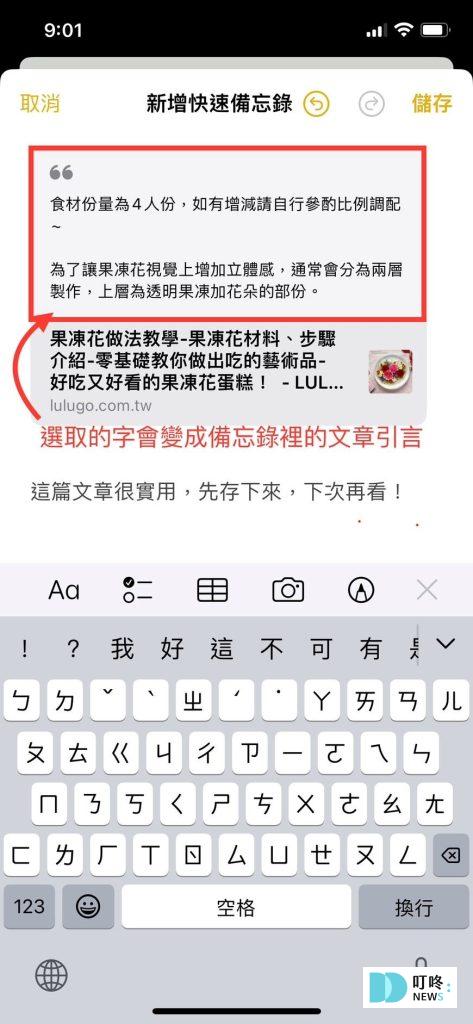
iphone快速備忘錄技巧:跟iCloud帳號同步查看、整理、編輯
我們在前言裡有提到,iphone快速備忘錄的功能早在新增到手機之前,就已經內鍵在iPad及Mac裡了,所以透過登入相同的Apple ID,就可以在iPad及Mac裡同步一起到備忘錄APP裡的「 快速備忘錄」資料夾進行查看、編輯及整理,對經常使用不同裝置的人來說是非常方便的。當然,如果不想讓別人透過不同裝置來看到我們的快速備忘錄內容,別忘了替你的備忘錄設置密碼哦!
設置密碼方式請參考此篇文章:iphone 備忘錄實用小技巧:備忘錄復原、共享、密碼鎖定、變身桌面便利貼、掃描文件好方便!
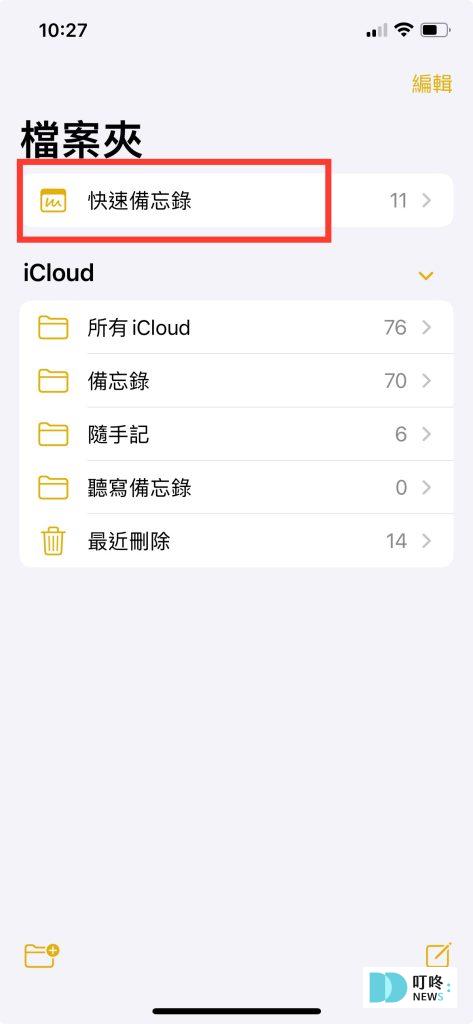
結語
iphone快速備忘錄的功能真的非常實用,尤其是透過分享鈕就可以儲存APP資料、網頁連結及網頁內容,不需要重複點選複製及貼上,對於平時沒有時間可以馬上整理文件的人來說,先將記錄保存下來,待日後再慢慢編輯、整理是非常方便的,大家可以試試看這個新功能,也希望以上的使用技巧分享能幫助大家在記錄生活靈感及收集資料上更有效率!











